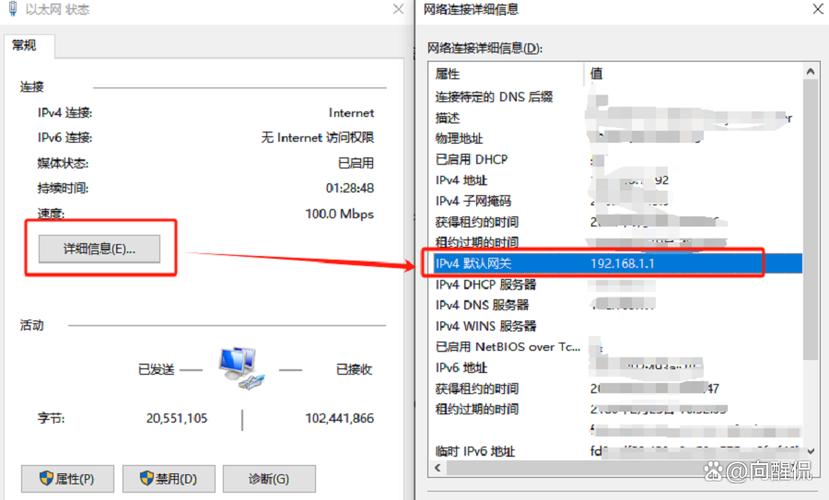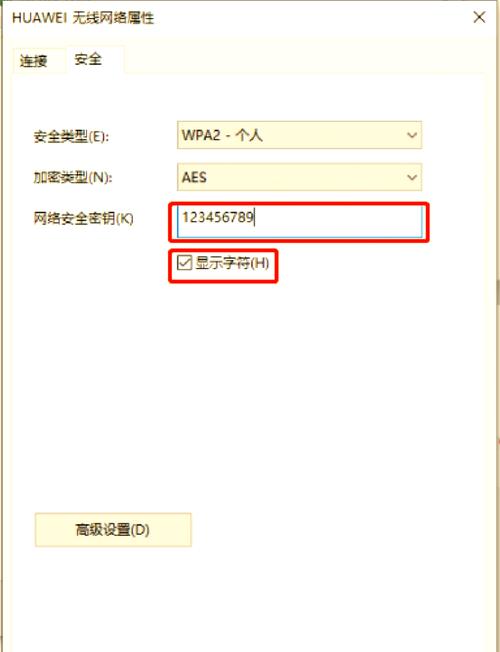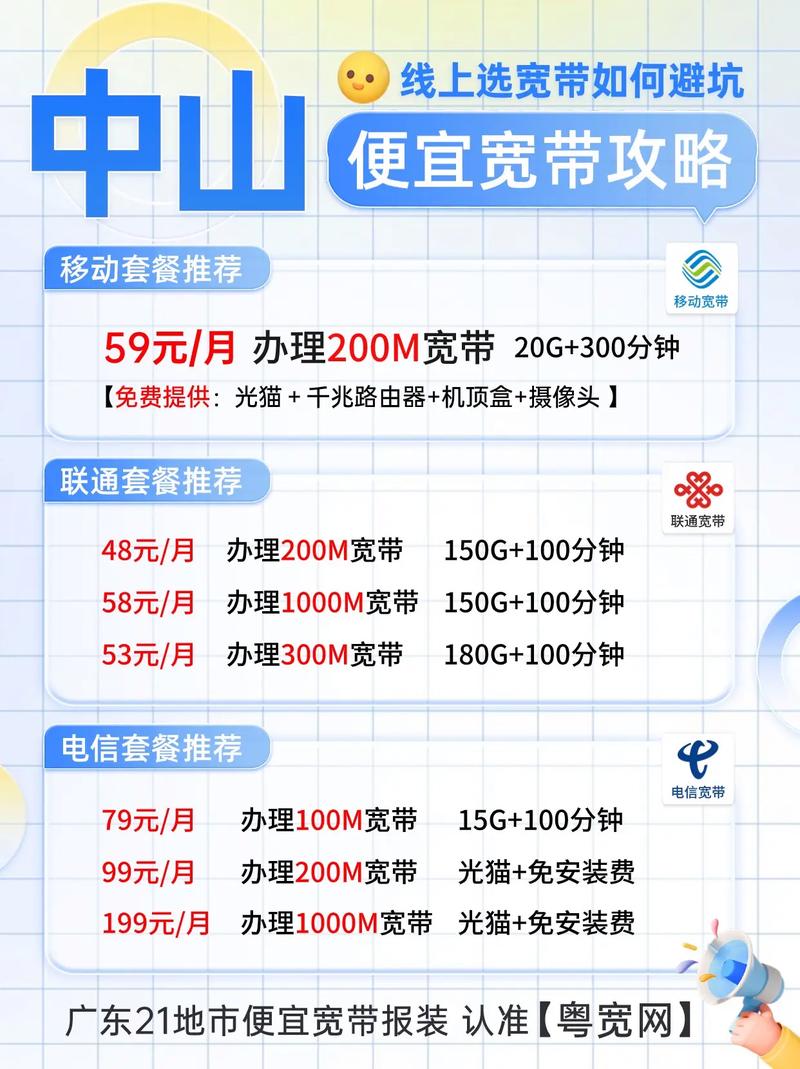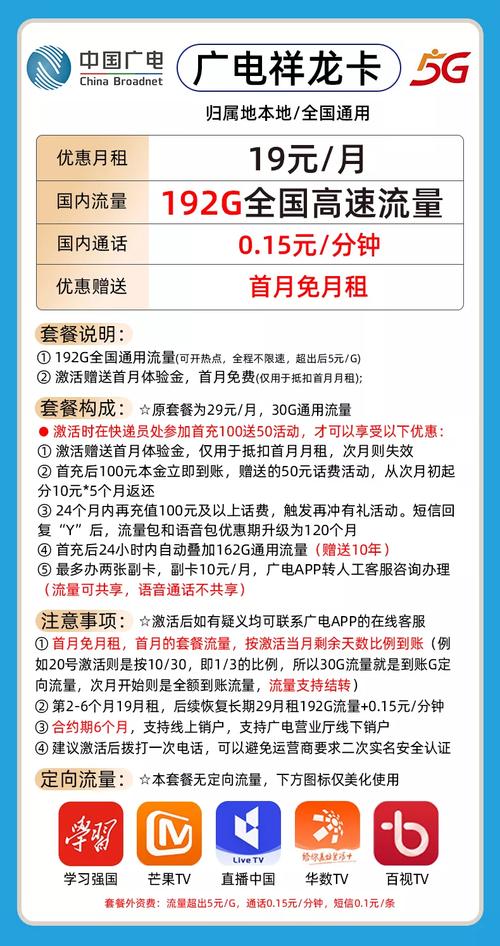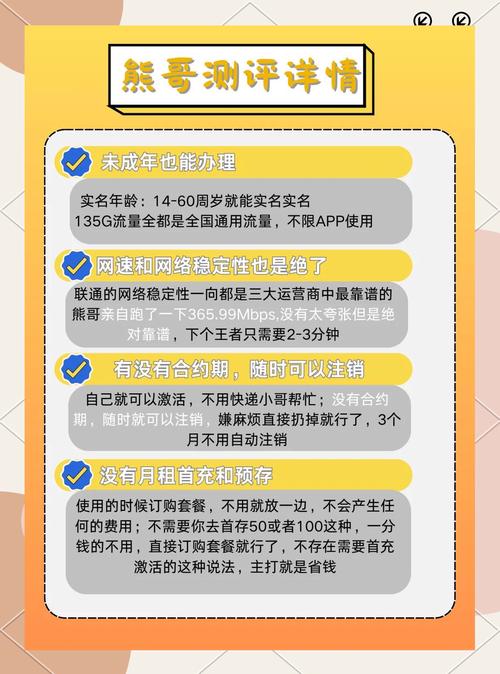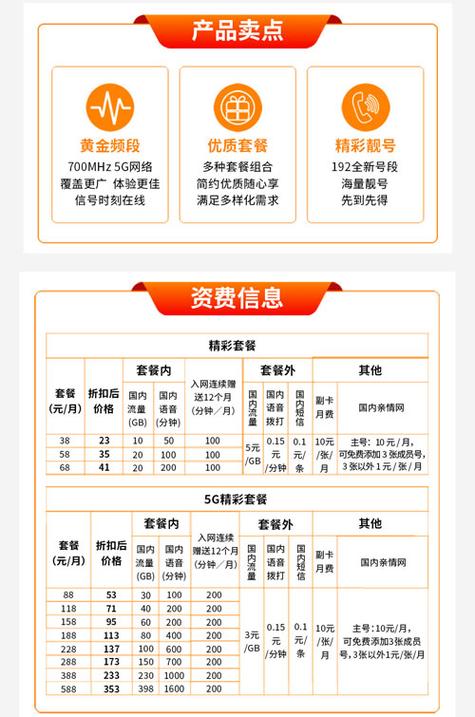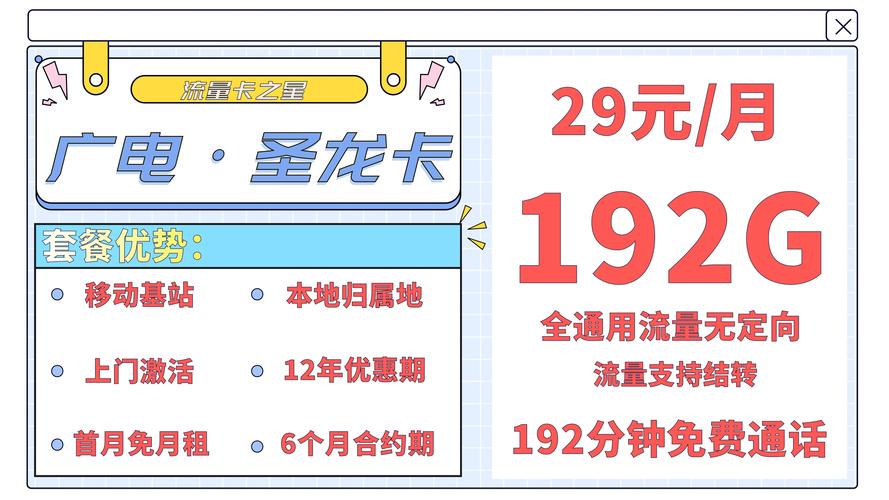电脑更换宽带后无法连接?如何快速修复?
作者: 时间:2025-08-04 00:12:08 阅读:
电脑宽带连不上?别慌,专业排查指南来了!
宽带突然罢工,电脑显示“无法连接网络”?工作卡壳、游戏掉线、视频中断,这滋味确实让人抓狂,别急着报修或责怪运营商,很多看似严重的断网问题,其实我们自己就能快速解决,掌握下面这些专业排查步骤,你也能成为半个网络专家!
第一步:最基础的检查,往往最有效!
- 重启!重启!再重启! 这不是玩笑话,而是IT界公认的“万能药”,请按顺序操作:
- 重启电脑: 关闭所有程序,彻底关机,等待30秒后再开机,这能清除系统临时错误和网络缓存。
- 重启路由器/光猫: 拔掉路由器和光猫(那个连着光纤的盒子)的电源插头,耐心等待至少1分钟,让设备内部电容充分放电,然后先插上光猫电源,待其指示灯稳定(通常光纤信号灯常亮或绿灯表示正常),再插上路由器电源,等待路由器完全启动(所有指示灯正常亮起),这个“冷启动”过程能解决大部分路由器和光猫的临时故障、IP冲突或内存泄漏问题。(安全提示:重启设备时务必拔插电源插头,避免设备损坏。)
- 检查物理连接:
- 有线连接:
- 仔细查看电脑网口与路由器LAN口之间的网线两端是否都插紧了?尝试轻轻拔插一下。
- 观察电脑网口和路由器对应LAN口的指示灯是否亮起?是否闪烁?如果完全不亮,可能网线、网口或路由器端口有问题。
- 如果有多余网线,更换一根网线试试,网线内部断裂或水晶头接触不良是常见故障点。
- 无线连接:
- 确认电脑的Wi-Fi开关是否打开?(笔记本通常有物理开关或功能键
Fn + Fx)。 - 点击右下角网络图标,查看是否选择了正确的、你家的Wi-Fi网络名称(SSID)?有没有不小心连到邻居家的信号上?
- 确保电脑离路由器不是太远,中间没有过多承重墙或金属物体严重阻挡信号。
- 确认电脑的Wi-Fi开关是否打开?(笔记本通常有物理开关或功能键
- 有线连接:
第二步:深入设备与系统设置
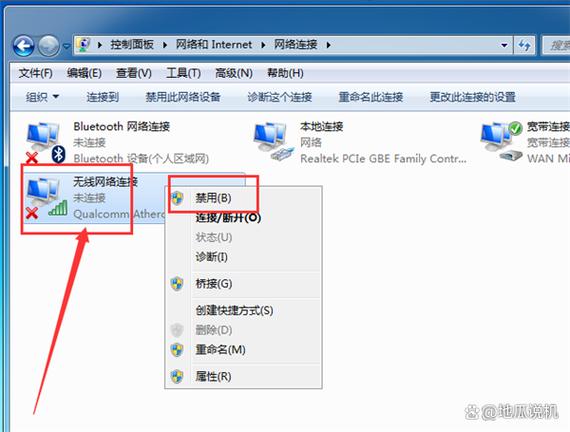
- 检查路由器状态:
- 登录路由器管理页面(地址通常是
168.1.1或168.0.1,查看路由器背面标签),输入用户名密码(通常也在标签上,或为默认admin/admin)。 - 在管理界面中,重点关注 “WAN口状态” 或 “互联网连接状态”,如果这里显示“未连接”、“断开”或获取不到IP地址,问题可能出在光猫到路由器这段线路,或者运营商线路本身。
- 查看 DHCP服务器 是否已启用(这是给电脑自动分配IP的关键服务)。
- 登录路由器管理页面(地址通常是
- 排查电脑网络配置:
- 运行网络疑难解答:
Windows:右键点击右下角网络图标 -> “疑难解答”,系统会自动检测并尝试修复常见网络问题。
- 释放并更新IP地址:
- 以管理员身份运行命令提示符(搜索
cmd-> 右键选择“以管理员身份运行”): - 依次输入以下命令,每输入一行按回车:
ipconfig /release(释放当前IP)ipconfig /renew(尝试获取新IP)ipconfig /flushdns(清除DNS缓存)netsh winsock reset(重置Winsock目录,修复网络栈)
- 操作完成后,务必重启电脑使重置生效。
- 以管理员身份运行命令提示符(搜索
- 检查IP地址获取:
- 在命令提示符输入
ipconfig /all,查看连接对应网卡(有线是“以太网”,无线是“WLAN”)的信息。 - 重点看 IPv4地址:如果是
254.x.x这类地址,说明电脑未能从路由器获取到有效IP(DHCP失败),如果是168.x.x或x.x.x等私有地址,说明获取正常。 - 看 默认网关 和 DHCP服务器:通常应该是你路由器的IP地址(如
168.1.1)。
- 在命令提示符输入
- 尝试手动设置IP(谨慎操作):
- 如果自动获取失败,且你熟悉网络配置,可以尝试在“网络和共享中心” -> “更改适配器设置” -> 右键点击你的网络连接 -> “属性” -> 双击 “Internet协议版本4 (TCP/IPv4)” -> 选择“使用下面的IP地址”。
- 输入一个与路由器同网段的IP(如路由器是
168.1.1,电脑可设168.1.100),子网掩码通常255.255.0,默认网关填路由器IP(168.1.1),DNS可先填公共DNS如8.8.8和8.4.4(Google)或114.114.114(国内),设置后测试网络。(注意:此方法为临时测试,解决后建议改回自动获取。)
- 运行网络疑难解答:
- 检查网络驱动程序:
- 过时、损坏或不兼容的网卡驱动是断网的常见元凶。
- 右键点击“此电脑”或“我的电脑” -> “管理” -> “设备管理器” -> 展开“网络适配器”。
- 找到你的有线网卡(名称含“Ethernet”或“Realtek”等)和无线网卡(名称含“Wireless”或“Wi-Fi”)。
- 如果设备上有黄色感叹号或问号,说明驱动异常,右键点击 -> “更新驱动程序” -> “自动搜索更新的驱动程序软件”,如果自动更新无效,建议去电脑品牌官网或网卡芯片(如Intel, Realtek)官网下载对应型号的最新驱动手动安装。
- 也可以尝试右键点击设备 -> “卸载设备”,勾选“删除此设备的驱动程序软件”,然后重启电脑,让系统自动重新安装驱动。
第三步:排除干扰与高级可能
- 检查安全软件/防火墙:
- 暂时禁用第三方安全软件(如360、腾讯电脑管家、火绒等)的实时防护和防火墙功能,测试网络是否恢复,如果恢复,说明被安全软件拦截,需要检查其网络相关设置或添加信任规则。
- 检查系统自带防火墙(控制面板 -> Windows Defender 防火墙)是否阻止了网络连接。
- 路由器高级设置检查:
- MAC地址过滤: 登录路由器,检查是否启用了MAC地址过滤功能?如果启用了,确保你电脑的网卡MAC地址(在
ipconfig /all里可查)在白名单中,或者暂时关闭此功能测试。 - 无线设置: 检查无线信道是否过于拥挤?尝试在路由器设置里更换一个不同的Wi-Fi信道(如1, 6, 11),检查无线模式是否兼容你的电脑(如802.11n/g/b/ac/ax)。
- MAC地址过滤: 登录路由器,检查是否启用了MAC地址过滤功能?如果启用了,确保你电脑的网卡MAC地址(在
- 尝试连接其他设备:
- 用你的手机或其他电脑/平板,连接同一个Wi-Fi或有线网络,看是否能正常上网?
- 如果其他设备正常,问题基本锁定在你的电脑本身(驱动、设置、硬件)。
- 如果所有设备都无法上网,问题很可能在路由器、光猫或运营商线路。
- 绕过路由器直连光猫测试(需有条件):
- 如果怀疑路由器问题,可以用网线将电脑直接连接到光猫的LAN口(通常光猫只有1个或少数LAN口可用于上网),此时电脑需要拨号(PPPoE)连接,在Windows网络设置里创建“宽带连接”,输入运营商提供的宽带账号和密码进行拨号,如果能成功拨号上网,说明运营商线路和光猫正常,问题出在路由器或路由器与光猫之间的连接/设置上。
- 考虑系统问题与恶意软件:
- 如果以上步骤都无效,且问题只出现在这台电脑上,考虑系统文件损坏或感染恶意软件,可以尝试:
- 在管理员命令提示符运行
sfc /scannow扫描并修复系统文件。 - 使用可靠的杀毒软件进行全盘扫描。
- 在系统设置中进行 “网络重置”(Windows 10/11:设置 -> 网络和Internet -> 状态 -> 网络重置),这会删除所有网络适配器并重新安装,重置网络相关组件到初始状态。(注意:此操作会清除所有Wi-Fi密码和网络配置文件,请谨慎操作。)
- 在管理员命令提示符运行
- 如果以上步骤都无效,且问题只出现在这台电脑上,考虑系统文件损坏或感染恶意软件,可以尝试:
最后防线:联系专业人士
- 联系宽带运营商: 如果直连光猫也无法拨号上网,或者光猫指示灯异常(如LOS灯亮红灯),果断拨打运营商客服电话报修(电信10000,联通10010,移动10086),可能是线路故障、光猫损坏或机房端问题。
- 寻求电脑维修帮助: 如果确定问题在电脑本身(如网卡硬件损坏、主板故障、顽固系统问题),且自己无法解决,建议寻求专业的电脑维修服务。
宽带无法连接虽然让人焦虑,但大多数情况都是可以自行解决的常见故障,按照从简到繁、从外到内的顺序,耐心一步步排查物理连接、重启设备、检查路由器状态、诊断电脑设置和驱动,通常都能找到症结所在,即使遇到棘手问题,明确了故障点,无论是联系运营商还是电脑维修,也能有的放矢,节省宝贵时间,保持冷静,善用工具,你的网络连接很快就能恢复正常!
观点: 解决技术问题不仅需要方法,更需要一份耐心和细致,每一次成功排障都是对数字生活掌控力的提升,也是对自己能力的肯定。
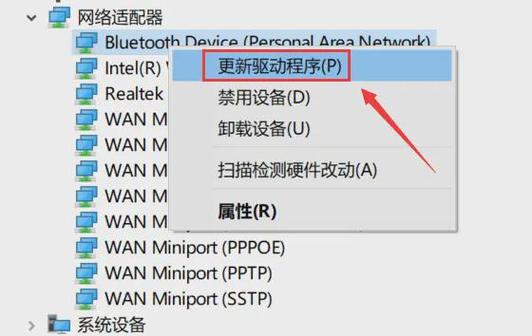
标签: